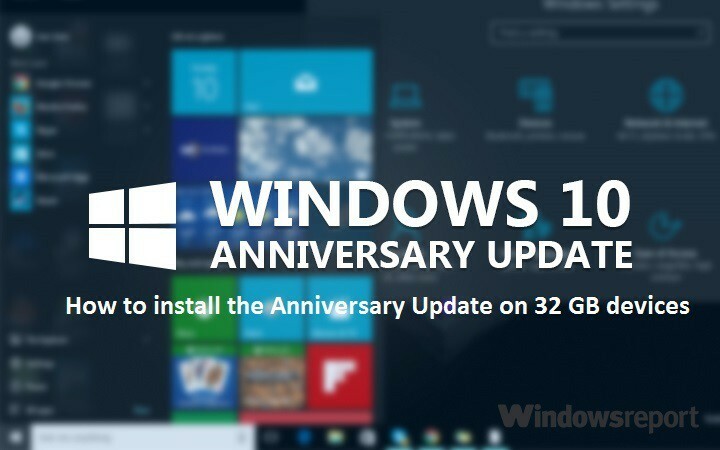
Този софтуер ще поправи често срещаните компютърни грешки, ще ви предпази от загуба на файлове, злонамерен софтуер, отказ на хардуер и ще оптимизира вашия компютър за максимална производителност. Отстранете проблемите с компютъра и премахнете вирусите сега в 3 лесни стъпки:
- Изтеглете инструмента за възстановяване на компютъра Restoro който идва с патентованите технологии (патентът е наличен тук).
- Щракнете Започни сканиране за да намерите проблеми с Windows, които може да причиняват проблеми с компютъра.
- Щракнете Поправи всичко за отстраняване на проблеми, засягащи сигурността и производителността на вашия компютър
- Restoro е изтеглен от 0 читатели този месец.
The Актуализация на годишнината на Windows 10 е желана от много потребители, но за съжаление не всички от тях са успели инсталирайте операционната система поради ограничения на пространството на твърдия диск. За да инсталирате Windows 10 версия 1607, имате нужда от минимално пространство на твърдия диск от 16 GB и това може да бъде доста голям проблем за
нискобюджетен лаптоп собственици.Тази ситуация създаде много недоволство сред потребителите, които са много разстроени, че не могат да надстроят до Актуализация на годишнината. Когато използвате 32GB лаптоп, освобождаването на достатъчно място за инсталиране на актуализацията може да се превърне в голямо предизвикателство.
Всъщност това не е първият път, когато Microsoft налага ограничения на паметта за потребителите. Собствениците на телефони с Windows използват 512 MB терминали са първите, които са изключени от клуба на Windows 10. Според технологичния гигант телефоните с 512MB RAM не може да стартира правилно Windows 10 Mobile, тъй като минималното изискване по отношение на RAM е 1 GB.
Потребителите съобщават, че не могат да инсталират Anniversary Update на 32GB eMMC устройства
Имам два бюджетни лаптопа (Lenovo S21e-20 и HP Stream 11 Pro), които и двата разполагат с неразширяема, незаменяема 32GB (30GB използваема в реалния живот) eMMC съхранение. Windows 10 няма да надстрои до Anniversary Edition на тези лаптопи, тъй като на тях няма 20 GB свободно пространство (64-битови системи). Това означава, че няма актуализация в Windows Update, когато задействам ръчна проверка, и приложението за надстройка, от което можете да изтеглите https://support.microsoft.com/en-us/help/12387/windows-10-update-history казва, че няма достатъчно свободно място.
Що се отнася до 32 GB лаптопи, добрата новина е, че можете да използвате едно конкретно решение, за да инсталирате Anniversary Update, при условие че имате 8 GB свободна памет.
Как да инсталирам Anniversary Update на 32 GB устройства
- Безплатно 8GB място на вашия компютър.
- Изтеглете инструмента за създаване на медия от Microsoft
- Стартирайте MediaCreationTool.exe
- Кликнете върху Надстройте този компютър сега
- Изберете Съхранявайте лични файлове и приложения
- След като инсталацията приключи, ще стартирате и стартирате Anniversary Update.
Колкото и изненадващо да е това решение, наистина работи, тъй като потребителите го потвърждават:
Колкото и да е странно, имах само 8 GB свободно пространство, когато започнах този процес. Когато завърших втория процес на инсталиране, имах 15 gb отворено пространство, повече от моя Lenovo в деня, в който го закупих за първи път. По време на юбилейната инсталация бяха премахнати по-стари версии на Windows 10 и след това премахнах 3.63gb файлове, останали след неуспешната инсталация на актуализацията Anniversary, за да достигнат 15gb отворени пространство.
Кажете ни в раздела за коментари по-долу дали това решение е работило за вас и не забравяйте да разпространите думата.
СВЪРЗАНИ ИСТОРИИ, КОИТО ТРЯБВА ДА ПРОВЕРИТЕ:
- Завършете инсталирането на Windows 10 Anniversary Update, без да влизате
- Актуализацията на Windows 10 Anniversary причинява проблеми в менюто "Старт"
- Cortana липсва или не работи след Windows 10 Anniversary Update
 Все още имате проблеми?Поправете ги с този инструмент:
Все още имате проблеми?Поправете ги с този инструмент:
- Изтеглете този инструмент за ремонт на компютър оценени отлично на TrustPilot.com (изтеглянето започва на тази страница).
- Щракнете Започни сканиране за да намерите проблеми с Windows, които може да причиняват проблеми с компютъра.
- Щракнете Поправи всичко за отстраняване на проблеми с патентованите технологии (Ексклузивна отстъпка за нашите читатели).
Restoro е изтеглен от 0 читатели този месец.


